Acronis Cyber Protect 16
2024-12-06
【安克諾斯Acronis】如何製作Windows開機媒體
上次更新時間:2024-12-06 | Author:Ken
本文適用於以下產品 Acronis Cyber Protect 16
功能說明
本文說明如何製作可開機媒體,適用作業系統 Windows。
-
在左方功能列表「公司管理」「產品」中,點擊右上方[新增授權金鑰]。
• 點選開始後找尋Acronis>Run AcronisBootable Media Builder 後,點選右鍵後以系統管理員身份執行程式。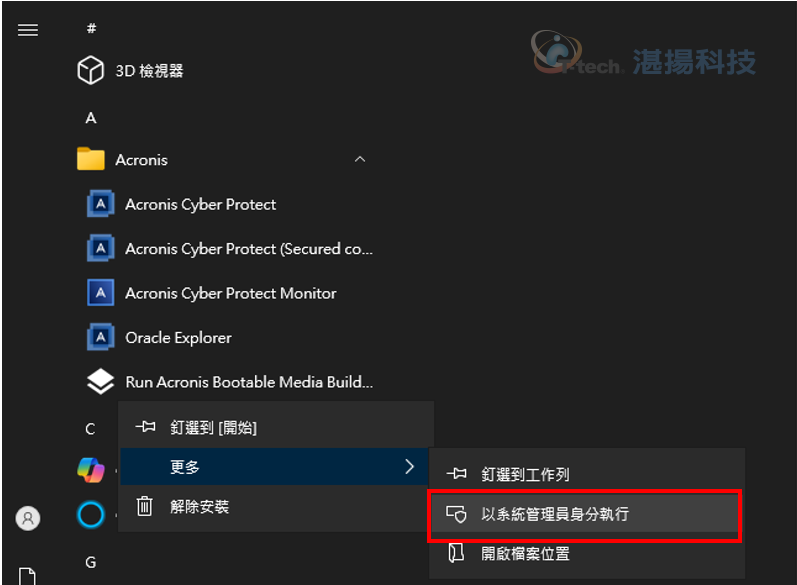
-
點選下一步來進行開機媒體的製作。
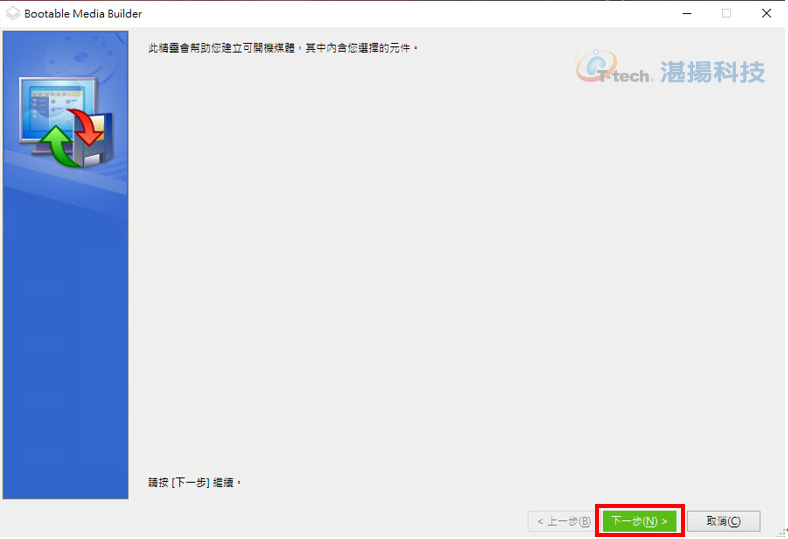
-
輸入金鑰後,點選下一步來進行開機媒體的設定。
• 如只需要復原功能選擇"不指定授權金鑰"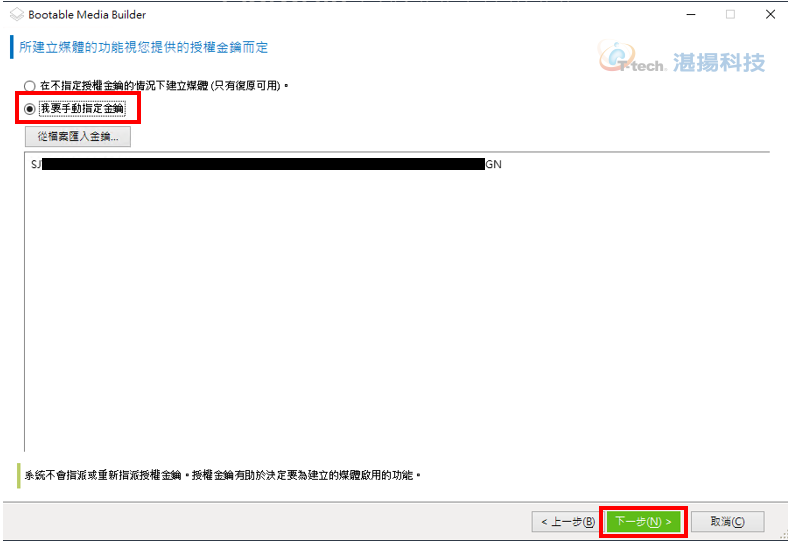
• 執行後結果,再點選下一步
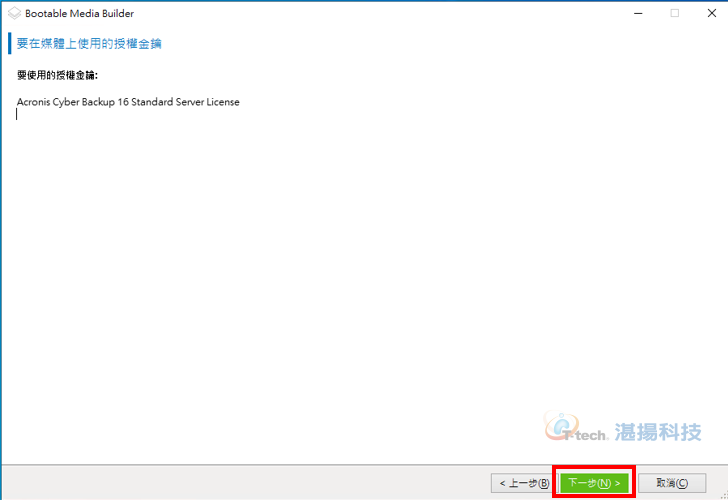
-
開機媒體類型與磁碟顯示方式設定。
• 開機媒體的類型選擇〝預設”,顯示方式點選〝Windows的顯示方式”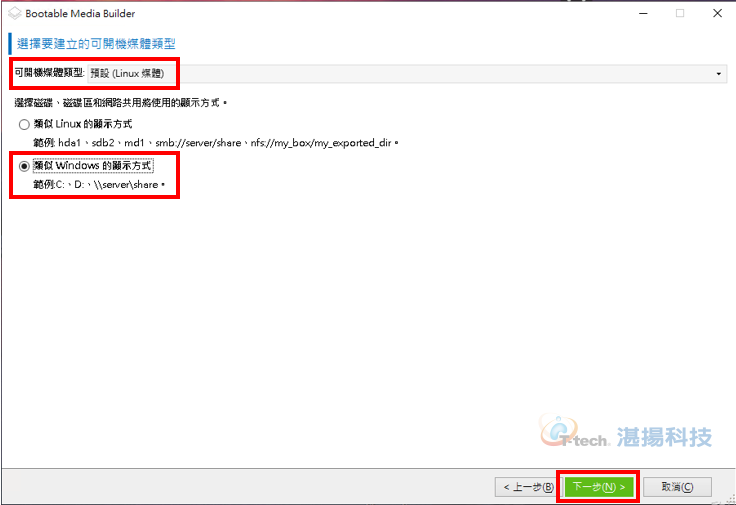
-
Linux 相關參數設定(此選項為Linux設定可跳過點選下一步)
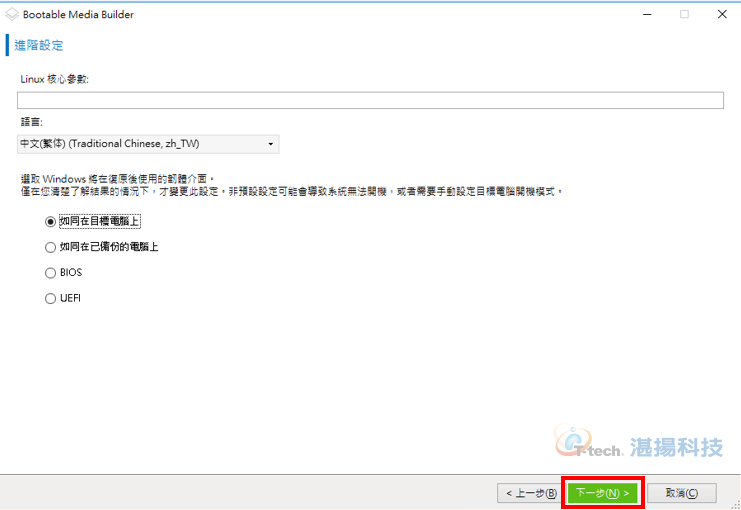
-
開機媒體元件設定(針對OS版本來選擇安裝)
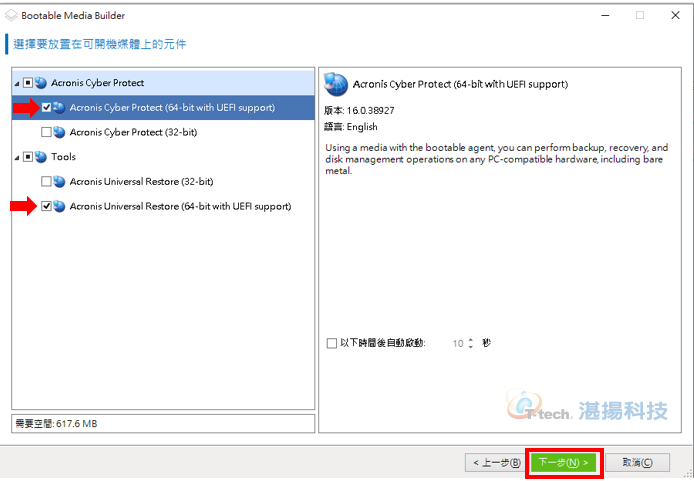
-
網路設定(可預先設定網路以提供開機媒體使用)
• 如不需先行設定,可選擇〝Configure the settings automatically〞自動分配網路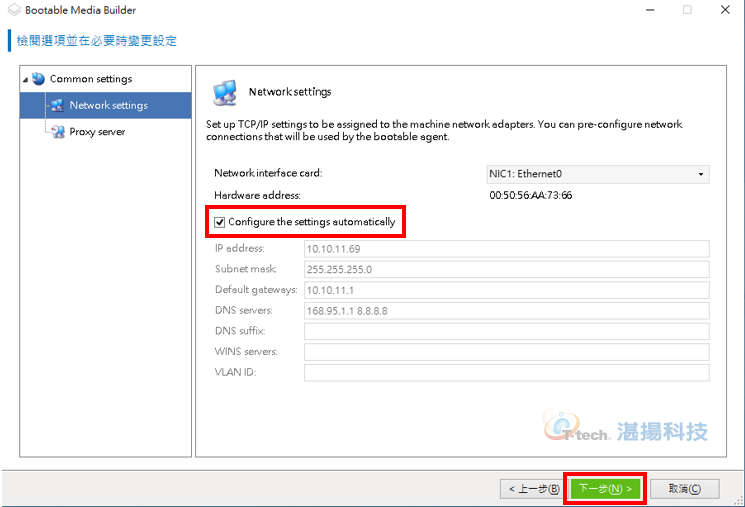
-
選擇開機媒體檔案類型
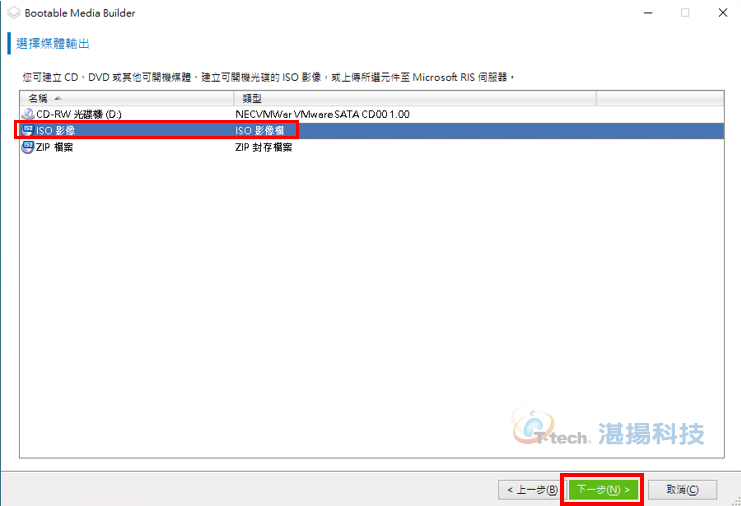
-
選擇開機媒體檔案建立位置
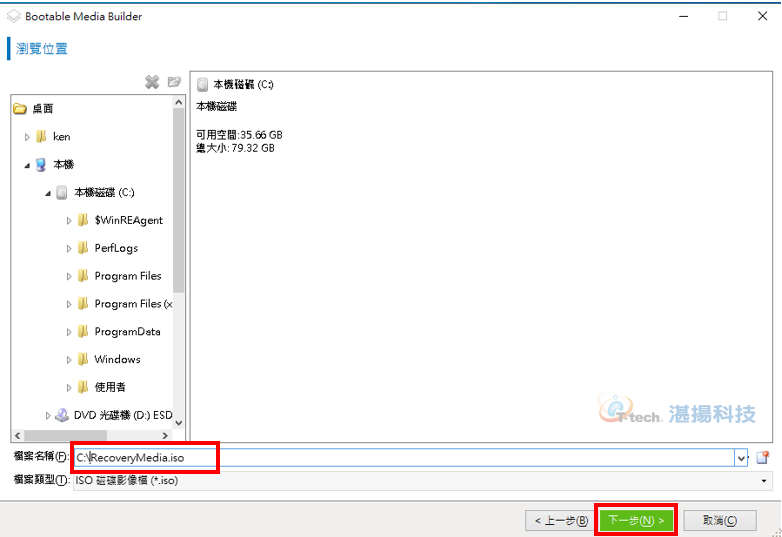
-
驅動程式新增至開機媒體,以套用新主機設備
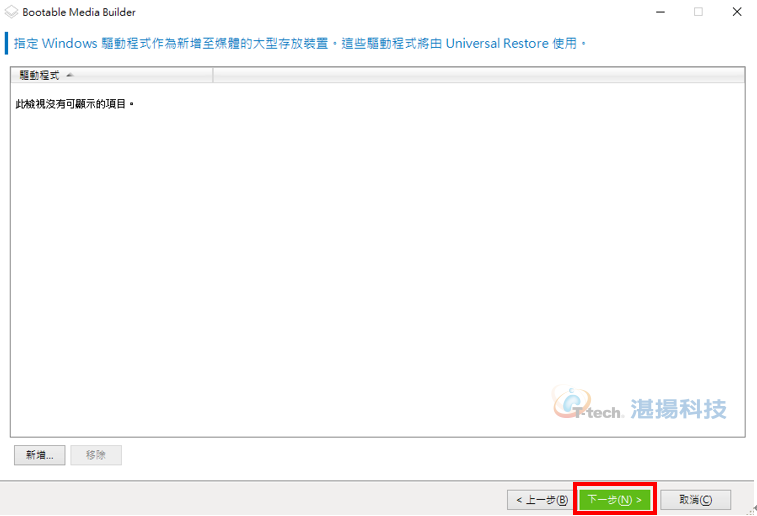
-
設定完畢
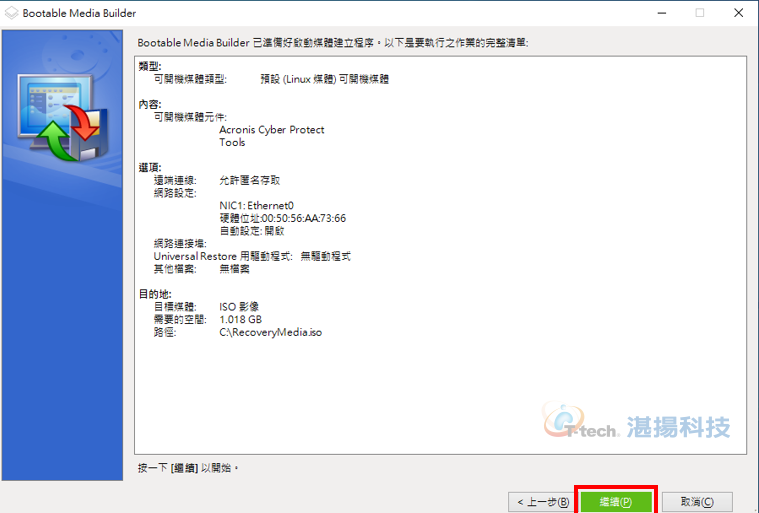
-
建立完成
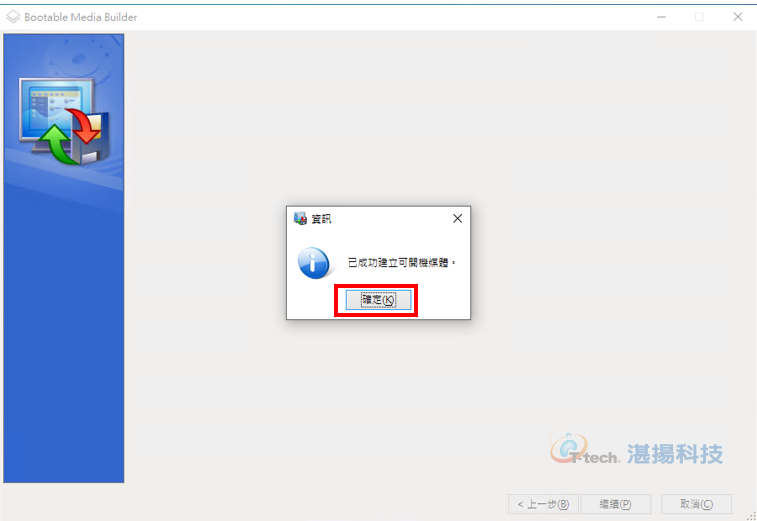
• 開機媒體檔案
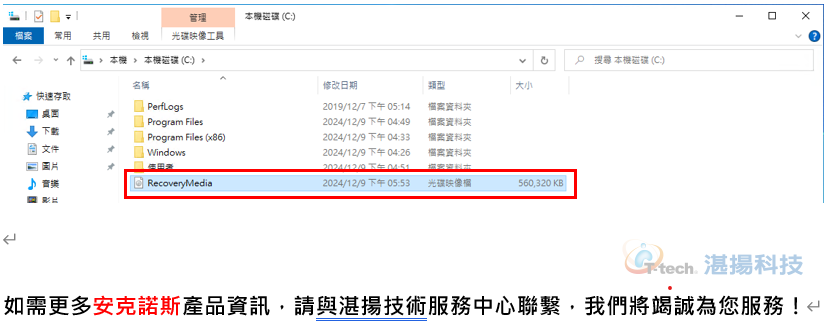
聯絡資訊
如需更多資訊,請與湛揚技術服務中心聯繫,我們將竭誠為您服務!
服務信箱:support@t-tech.com.tw
客服專線:(02)2515-1599
週一至週五 (不含國定假日) 09:00~12:30;13:30~18:00